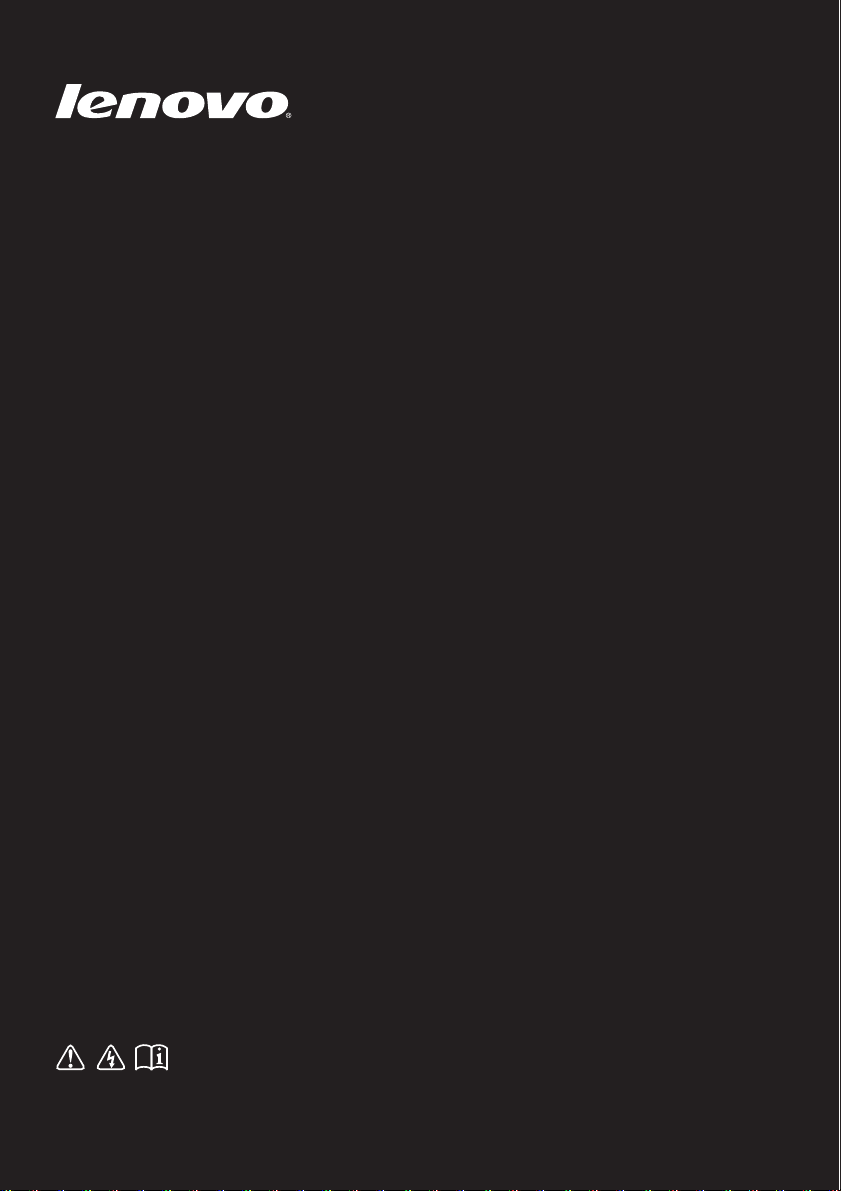
Înainte de utilizarea computerului, citiţi instrucţiunile
de siguranţă şi sugestiile importante dinmanualele incluse.
Lenovo Z410/Z510/
Z510 Touch
Ghid de utilizare
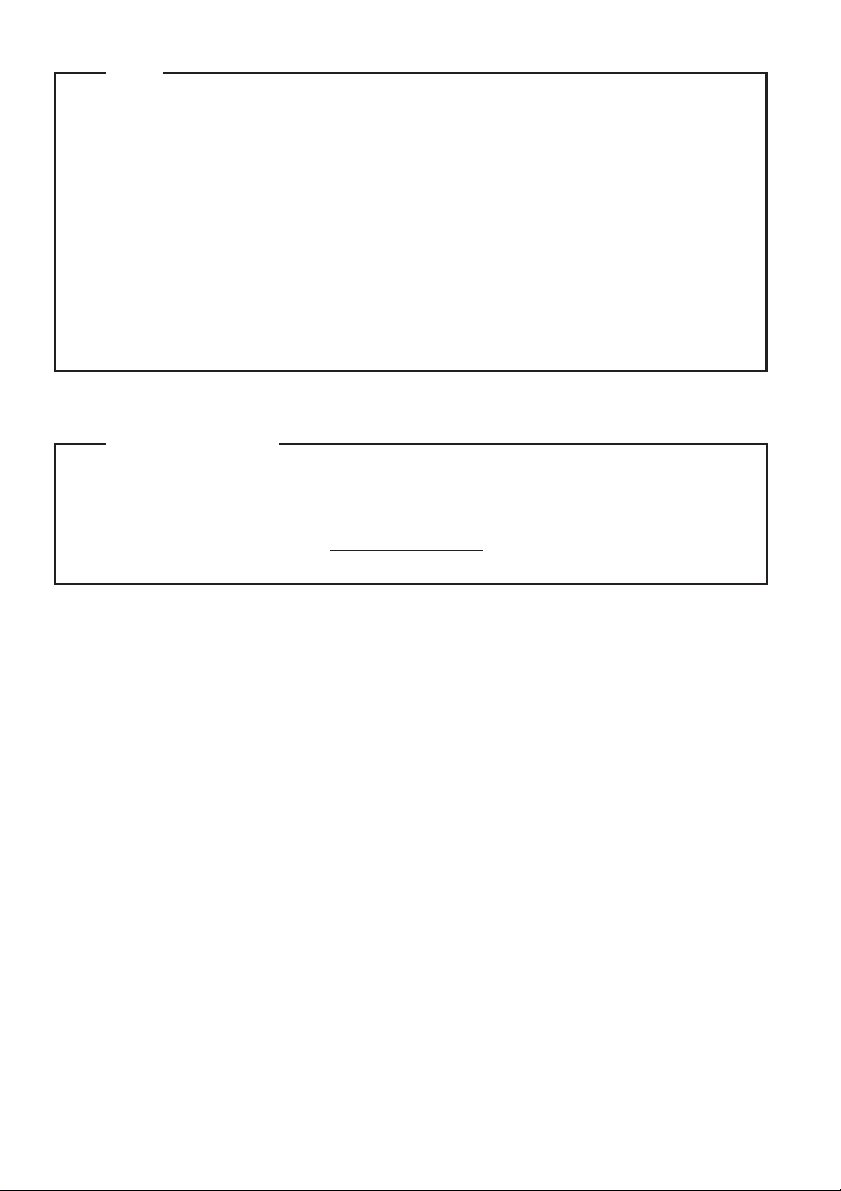
Prima ediţie (Iunie 2013)
© Copyright Lenovo 2013.
Înainte de a utiliza produsul, citiţi manualul Lenovo Ghid de măsuri de siguranţă şi informaţii generale.
Pentru unele instrucţiuni incluse în acest ghid se poate presupune că utilizaţi Windows
®
8. Dacă
utilizaţi un alt sistem de operare Windows, este posibil ca anumite operaţii să difere puţin. Dacă
utilizaţi un alt sistem de operare, anumite operaţiuni pot să nu fie disponibile.
Note
•
•
Funcţiile descrise în acest ghid sunt comune majorităţii modelelor. Este posibil ca anumite
caracteristici să nu fie disponibile pe computerul dvs. sau acesta să conţină caracteristici ce nu au
fost descrise în acest ghid de utilizare.
•
Ilustraţiile din acest manual ar putea fi diferite de produsul în sine. Vă rugăm să faceţi referire la
produsul în sine.
•
Acest manual vizează următoarele modele: Lenovo Z410/Z510/Z510 Touch. Dacă nu este specificat
altceva, figurile utilizate în acest manual sunt ale modelului Lenovo Z510.
•
Nota de reglementare oferă informaţii referitoare la frecvenţa radio şi la standardele de
securitate. Trebuie să o citiţi înainte de a utiliza dispozitivele fără fir de pe computer
dumneavoastră.
Pentru a o consulta, vizitaţi adresa http://www.lenovo.com, faceţi clic pe Support şi apoi faceţi
clic pe User’s guides and manuals.
Notă de reglementare
•
•
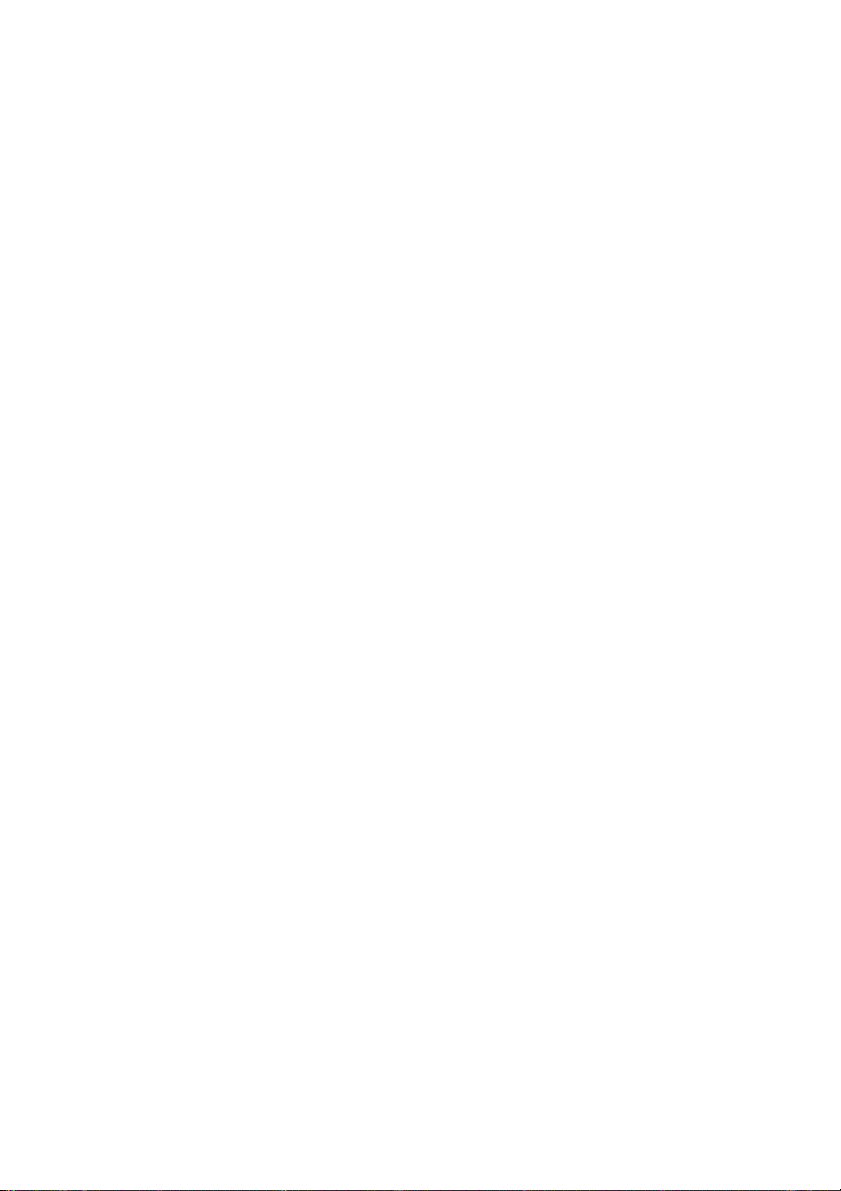
Cuprins
Capitolul 1. Familiarizaţi-vă cu computerul dvs.............................................................................. 1
Vedere de sus ................................................................................................................................................... 1
Vedere din stânga............................................................................................................................................. 6
Vedere din partea dreaptă ................................................................................................................................9
Vedere din faţă ............................................................................................................................................... 10
Vedere de jos.................................................................................................................................................. 11
Capitolul 2. Începerea utilizării Windows 8.................................................................................... 12
Configurarea sistemului de operare pentru prima dată .................................................................................. 12
Interfeţele sistemului de operare.................................................................................................................... 12
Butoanele ....................................................................................................................................................... 13
Trecerea computerului în modul de repaus sau oprirea acestuia ...................................................................15
Utilizarea ecranului tactil (la anumite modele).............................................................................................. 17
Conectarea la reţeaua LAN wireless.............................................................................................................. 21
Ajutor şi asistenţă
Capitolul 3. Lenovo OneKey Recovery System............................................................................. 23
Capitolul 4. Depanarea..................................................................................................................... 24
Întrebări frecvente.......................................................................................................................................... 24
Depanarea....................................................................................................................................................... 26
Mărci comerciale .............................................................................................................................. 30
........................................................................................................................................... 22
i
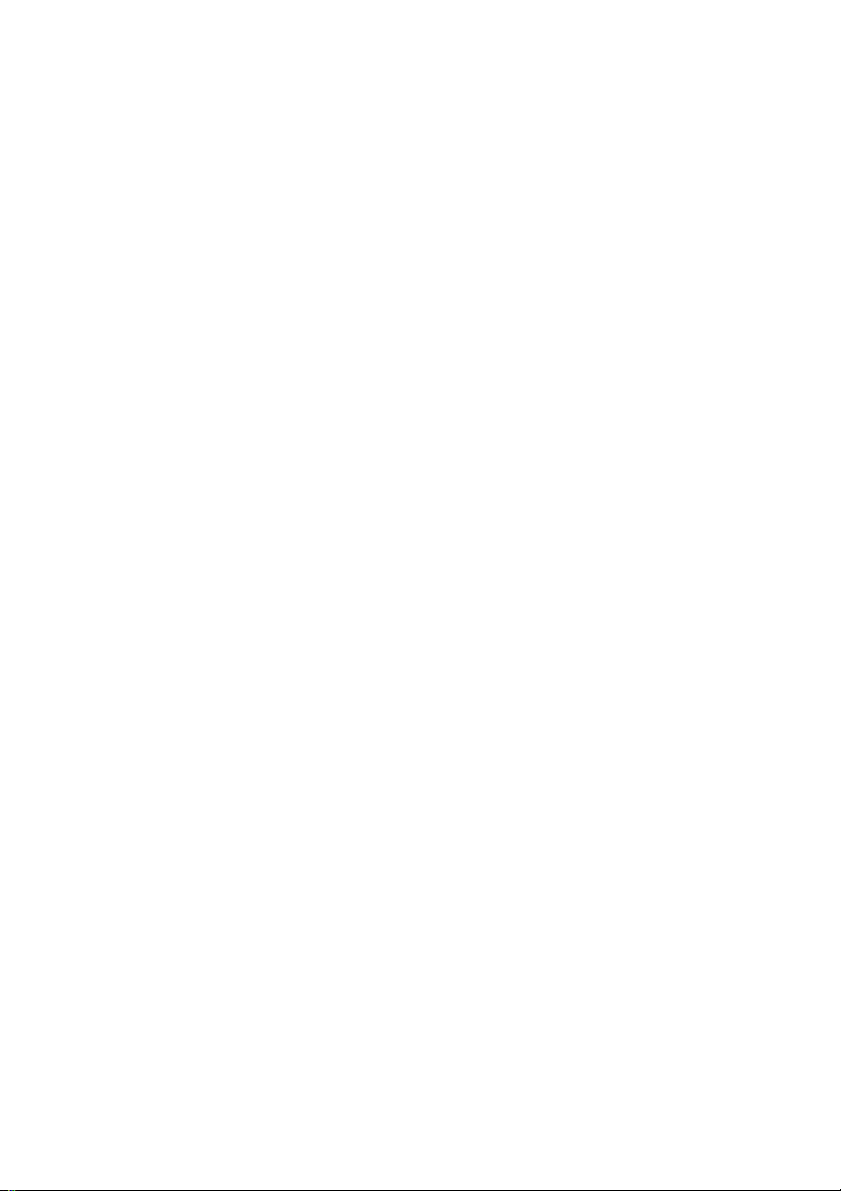
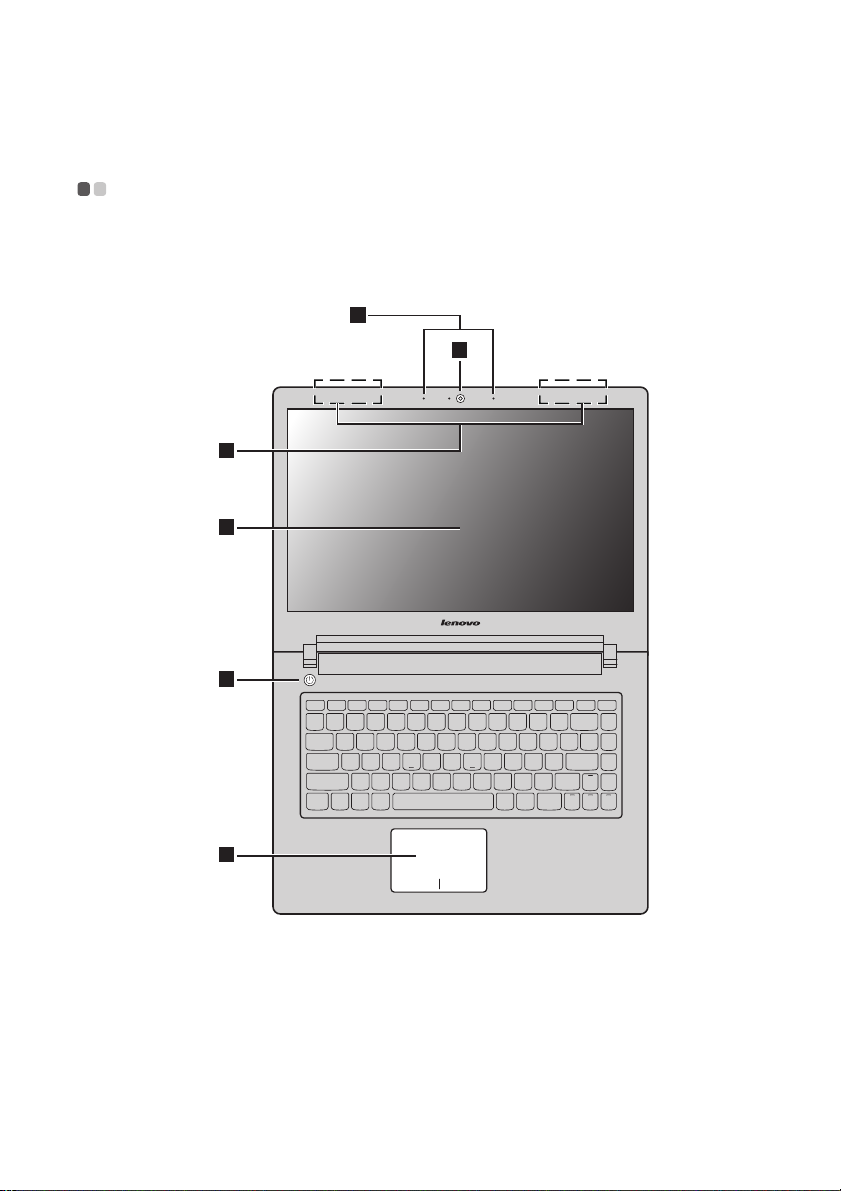
Capitolul 1. Familiarizaţi-vă cu computerul dvs.
Vedere de sus - - - - - - - - - - - - - - - - - - - - - - - - - - - - - - - - - - - - - - - - - - - - - - - - - - - - - - - - - - - - - - - - - - - - - - - - - - - - - - - - - - - - - - - - - - - - - - - - - - - - - - - - - - - - - - - - -
Z410
2
1
3
4
5
6
1
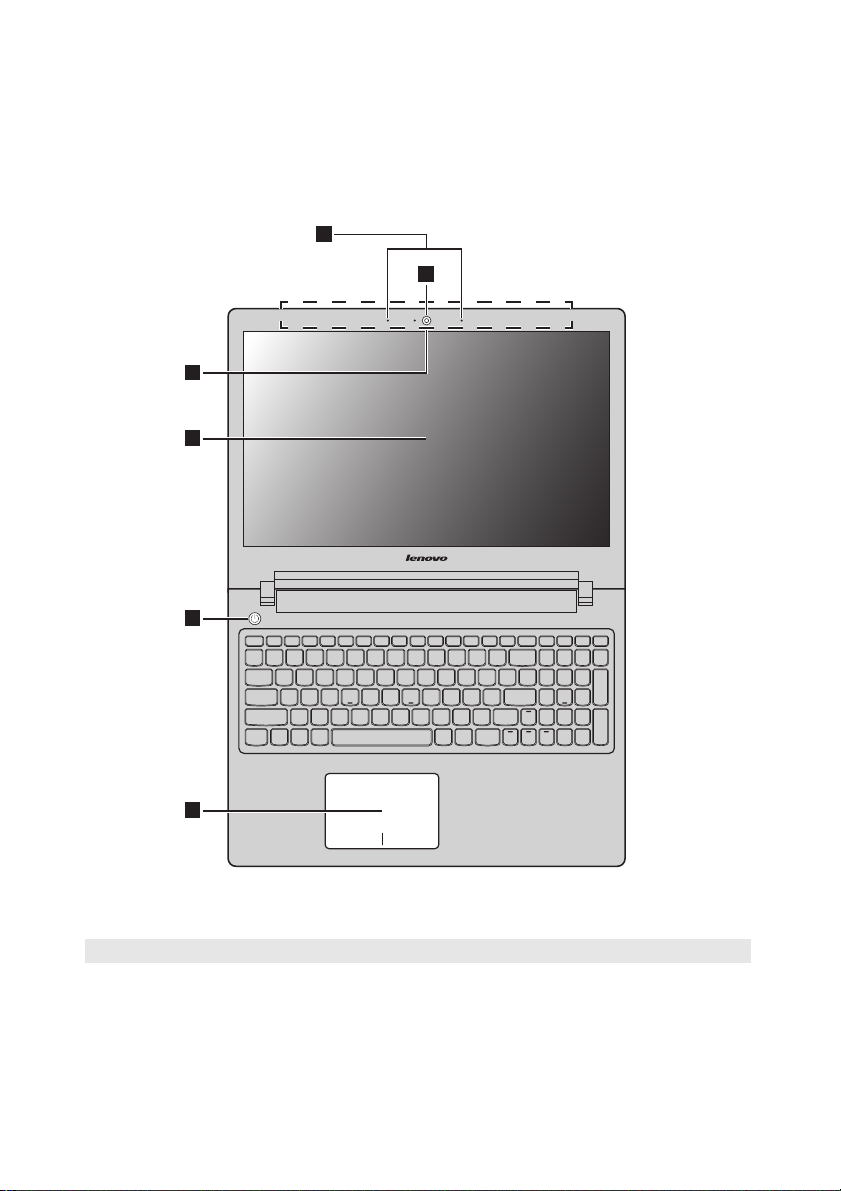
Capitolul 1. Familiarizaţi-vă cu computerul dvs.
Z510/Z510 Touch
2
3
4
5
1
6
Notă: Porţiunile cu linii întrerupte indică segmente ce nu sunt vizibile din exterior.
Atenţie:
• Când închideţi ecranul LCD, aveţi grijă să nu lăsaţi pixuri sau alte obiecte între ecranul LCD şi tastatură. În caz
contrar, ecranul LCD poate suferi deteriorări.
2
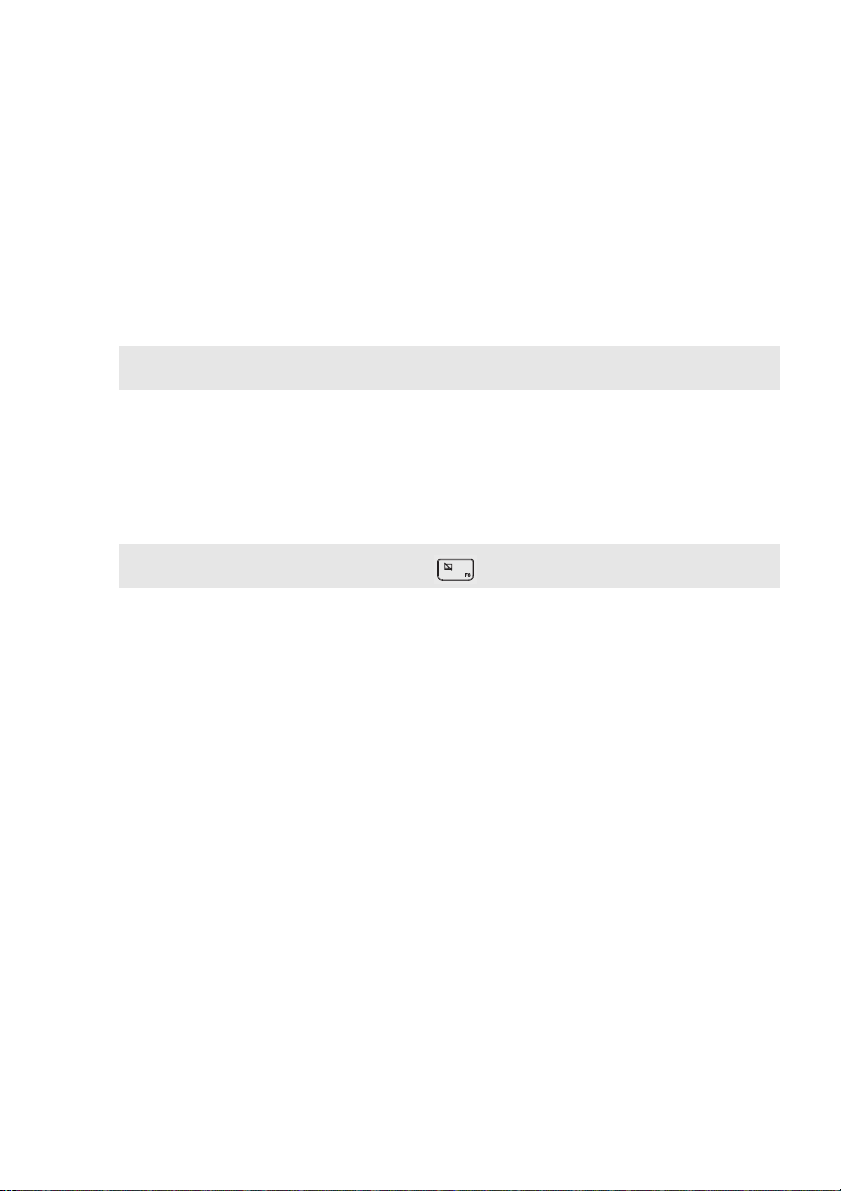
Capitolul 1. Familiarizaţi-vă cu computerul dvs.
a
b
c
d
e
f
Cameră integrată
Microfon încorporat
Antene WAN wireless
Ecranul computerului
Notă: Anumite modele pot avea ecran multi-tactil. Vă rugăm să faceţi referire la produsul în sine. Pentru detalii,
consultaţi „Utilizarea ecranului tactil (la anumite modele)” de la pagina 17.
Butonul de alimentare
Touchpad
Notă: Puteţi activa/dezactiva touchpadul apăsând F6 ().
Utilizaţi camera pentru comunicaţii video sau realizarea de fotografii.
Captează sunete ce pot fi utilizate pentru conferinţe video, redări vocale sau
înregistrări audio.
Conectaţi adaptorul LAN pentru a trimite şi primi semnale radio wireless.
Ecranul computerului, cu lumină de fundal cu leduri, oferă o calitate de excepţie a
imaginii.
Apăsaţi acest buton pentru a porni computerul.
Touchpadul funcţionează ca un mouse obişnuit.
Touchpad: Pentru a deplasa indicatorul pe ecran, culisaţi-vă degetul în direcţia în
care doriţi să deplasaţi indicatorul.
Butoanele touchpadului: Funcţiile de pe partea stângă/dreaptă corespund celor
ale unor butoane de mouse stânga/dreapta de la un mouse obişnuit.
3
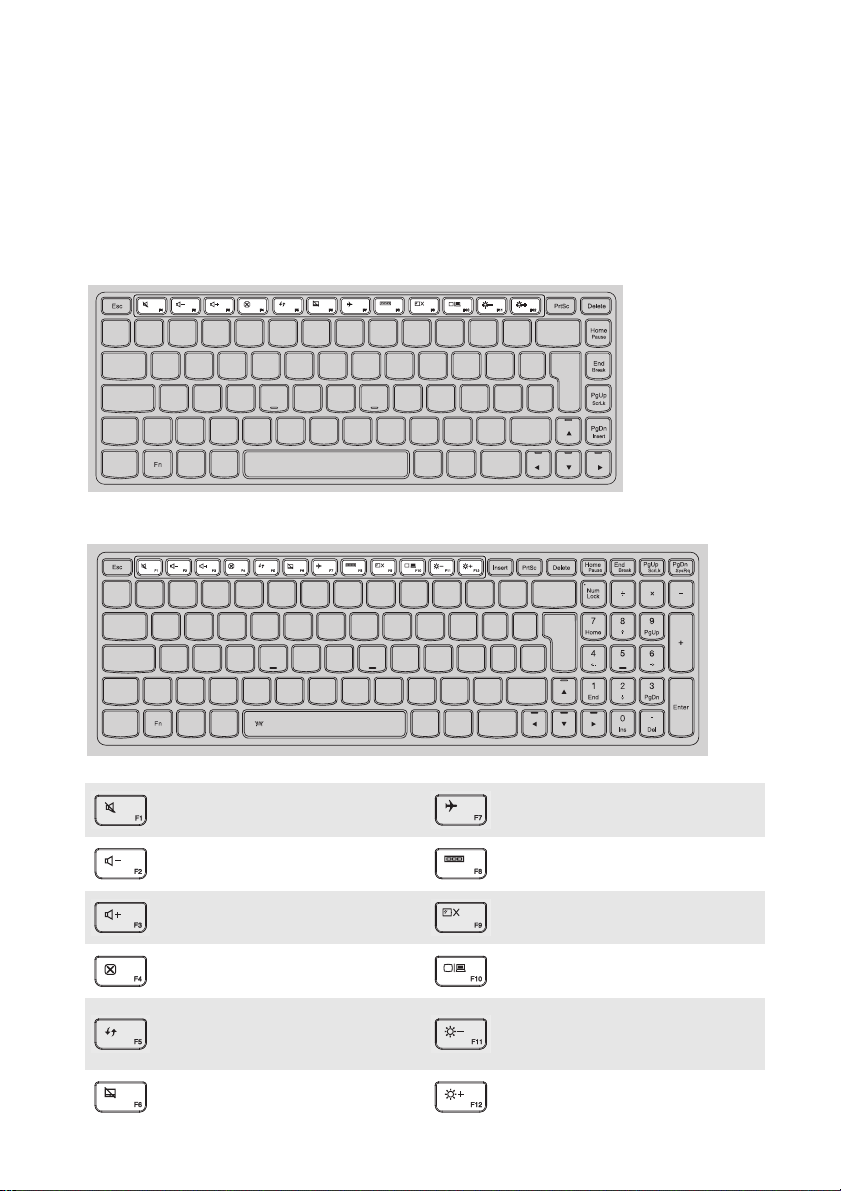
Capitolul 1. Familiarizaţi-vă cu computerul dvs.
Taste rapide
Tastele rapide se află pe rândul cu taste de funcţii de pe tastatură. Puteţi accesa rapid anumite setări de
sistem apăsând pe tasta rapidă corespunzătoare.
Z410
Z510/Z510 Touch
Dezactivează/activează sunetul.
:
Scade nivelul volumului.
:
Creşte nivelul volumului.
:
Închide fereastra activă la
:
momentul respectiv.
Reactualizează desktopul sau
fereastra activă la momentul
:
respectiv.
Activează/dezactivează
:
touchpadul.
Activează/dezactivează modul
:
avion.
Afişează toate aplicaţiile active la
:
momentul respectiv.
Activează/dezactivează lumina de
:
fundal a ecranului LCD.
Comută afişajul între computer şi
:
un dispozitiv extern.
Reduce luminozitatea afişajului.
:
Măreşte luminozitatea afişajului.
:
4
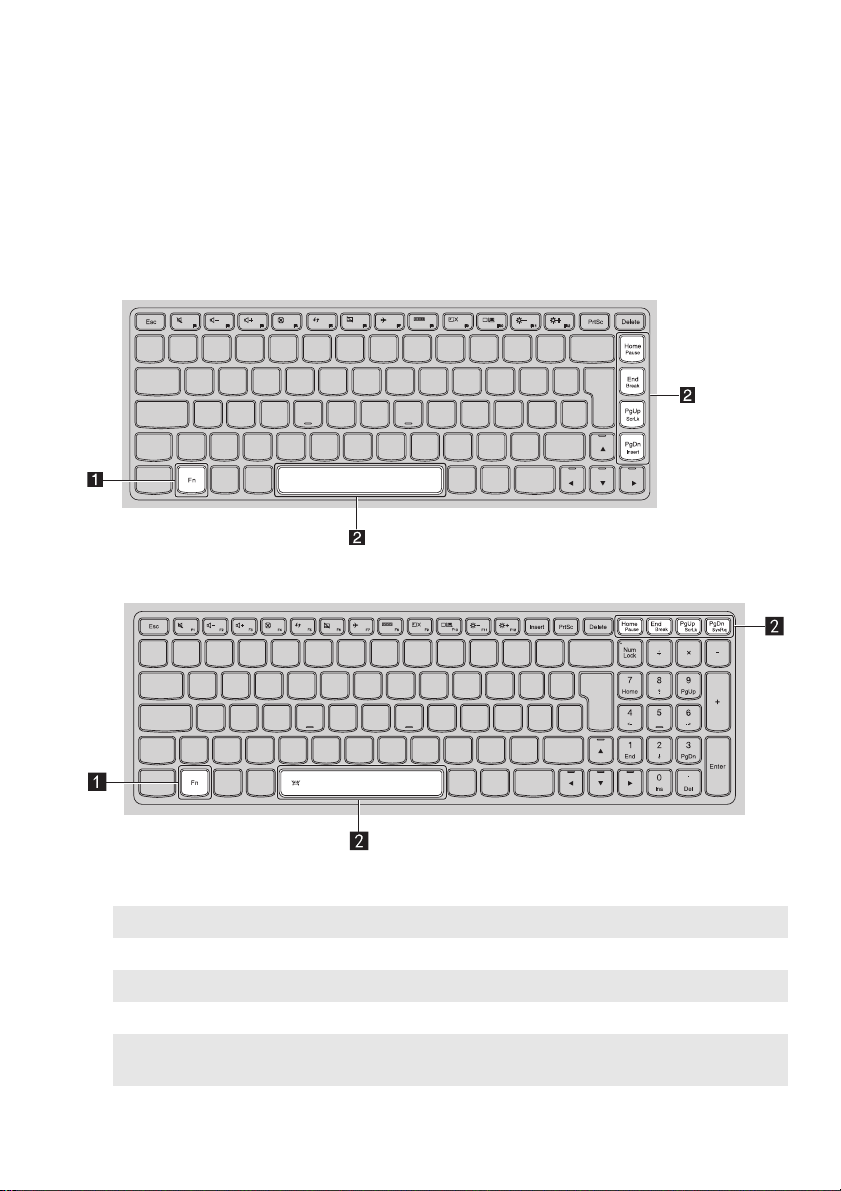
Capitolul 1. Familiarizaţi-vă cu computerul dvs.
Combinaţii cu tastele de funcţie
Puteţi modifica instantaneu caracteristicile operaţionale cu ajutorul tastelor de funcţie. Pentru a le utiliza,
apăsaţi şi ţineţi apăsat Fn ; apoi apăsaţi una dintre tastele de funcţie .
a b
Z410
Z510/Z510 Touch
În următoarele sunt descrise caracteristicile fiecărei taste de funcţie.
Fn + PgUp: Activează/dezactivează scroll lock.
Fn + PgDn: Activează solicitarea sistemului.
Fn + Home: Activează funcţia de pauză.
Fn + End: Activează funcţia break (întrerupere).
Fn + Space (la anumite
modele):
Activează/dezactivează lumina de fundal a tastaturii.
5

Capitolul 1. Familiarizaţi-vă cu computerul dvs.
654321 7
a
b
c
d
e
f
g
Vedere din stânga - - - - - - - - - - - - - - - - - - - - - - - - - - - - - - - - - - - - - - - - - - - - - - - - - - - - - - - - - - - - - - - - - - - - - - - - - - - - - - - - - - - - - - - - - - - - - - - - - - - - - - -
Mufa adaptorului
Conectaţi aici adaptorul pentru alimentare de la c.a.
pentru alimentare de
la c.a.
Butonul Novo
Notă: Pentru detalii, consultaţi „Lenovo OneKey Recovery System” de la pagina 23.
Fantele de ventilaţie
Notă: Asiguraţi-vă că nicio fantă nu este blocată; în caz contrar, se poate produce supraîncălzirea computerului.
Port VGA
Port RJ-45
Port HDMI
Porturi USB
Notă: Pentru detalii, consultaţi „Conectarea dispozitivelor USB” de la pagina 8.
Când computerul este oprit, apăsaţi acest buton pentru a porni Lenovo Recovery
System sau utilitarul de configurare a BIOS-ului sau pentru a intra în meniul de
încărcare.
Disipează căldura internă.
Permite conectarea la dispozitive de afişare externe.
Acest port permite conectarea computerului la o reţea Ethernet.
Permite conectarea la dispozitive cu intrări HDMI, cum ar fi un televizor sau un
afişaj extern.
Pentru conectarea dispozitivelor USB.
6
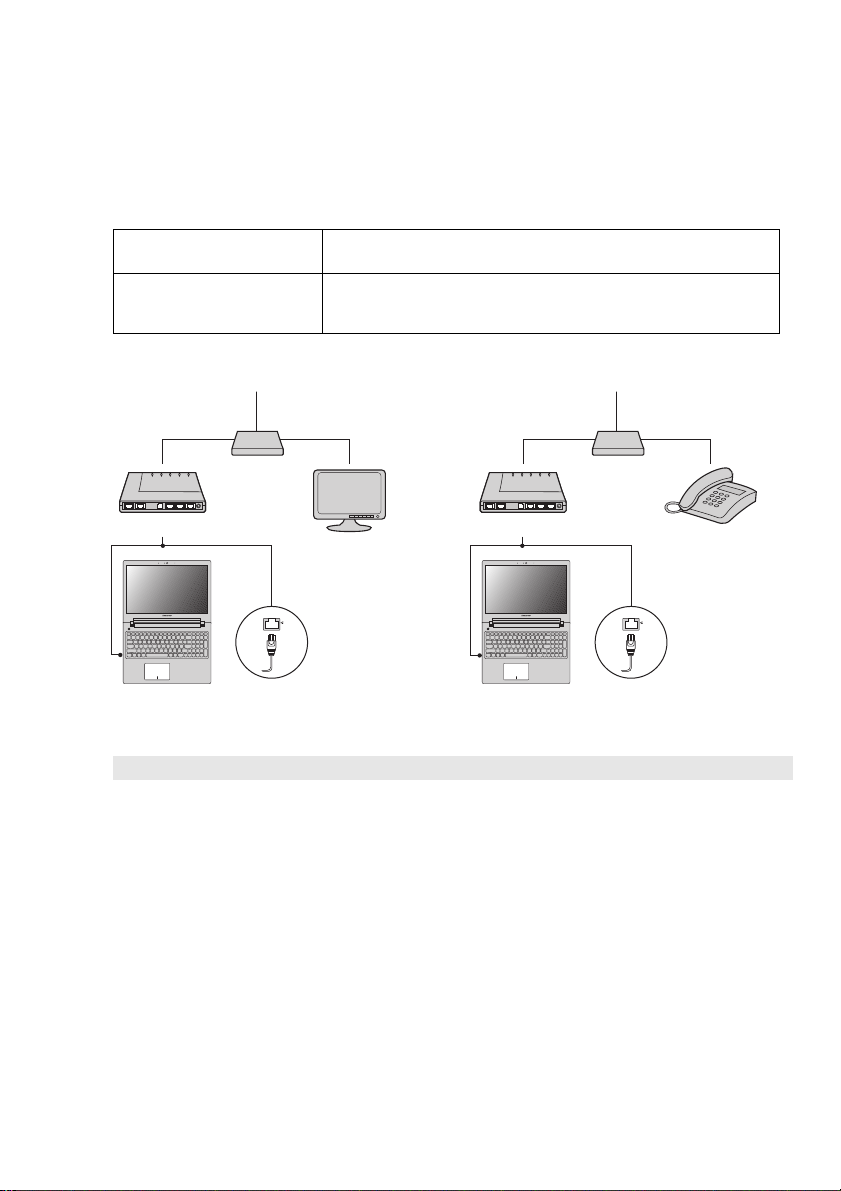
Capitolul 1. Familiarizaţi-vă cu computerul dvs.
*
*
*
*
Cablu TV
Splitter *
Modem cu cablu *
* Nefurnizată.
Linie telefonică
Splitter *
Modem DSL *
Conectarea la LAN cu fir
Conexiunile cu fir sunt un mod fiabil şi sigur de a conecta computerul la Internet.
Cablu
DSL
• Serviciile de internet prin cablu utilizează un modem cu cablu conectat la
linia de cablu TV din zonă.
• DSL este o familie de tehnologii asociate care oferă accesul la reţele de
înaltă viteză la nivel domestic şi de companii mici prin linii telefonice
obişnuite.
Conexiune hardware:
Cablu DSL
Notă: Schemele de mai sus au scop pur ilustrativ. Metoda de conexiune propriu-zisă poate fi diferită.
Configurarea software-ului
Consultaţi-vă Furnizorul de servicii de internet (ISP - Internet Service Provider) pentru detalii privind
modul de configurare a computerului.
7
